2017 FIAT DUCATO BASE CAMPER bluetooth
[x] Cancel search: bluetoothPage 273 of 296

Registrera mobiltelefonen
För att registrera din mobiltelefon, gör
så här:
Aktivera funktionenBluetooth®på
mobiltelefonen.
Tryck påPHONE-knappen på
frontpanelen.
Om ingen telefon har registreras
ännu i systemet, visas en särskild
skärm på displayen,
Välj "Connect Phone" för att sätta
igång med registreringsproceduren, sök
därefter Uconnect™-enheten på
mobiltelefonen (om du väljer "No", visas
telefonens huvudskärm).
När mobiltelefonen så begär, mata in
den PIN-kod eller bekräfta PIN-koden
som visas på mobiltelefonen.
På menyn "Settings", går det att
registrera en mobiltelefon genom att
välja alternativet "Phone menu/Add
phone" och fortsätt sedan så som
beskrivs ovan.
Under registreringsfasen visas en
skärm på displayen för att indikera
åtgärdens förlopp.
OBS! Prioriteten för den automatiska
återanslutningen avgörs enligt
anslutningsordningen. Den senast
anslutna mobiltelefonen har högst
prioritet.Ringa ett samtal
Åtgärderna som beskrivs nedan är
tillgängliga endast om den mobiltelefon
som används har stöd för dem.
Se mobiltelefonens bruksanvisning för
information om alla funktioner som
är tillgängliga.
Det går att ringa ett samtal på följande
sätt:
Välj alternativet "Contacts"
(telefonboken...).
Välj alternativet "Recent Calls".
Välja alternativet "Keypad".
Ringa ett telefonnummer med
ikonen "tangentbord" på displayen
Ringa ett telefonnummer genom att
använda det grafiska tangentbordet
som visas på displayen. Gör så här:
Tryck på PHONE-knappen på
frontpanelen.
Välj alternativet "Keypad" på
displayen och använd den högra
manöverratten "BROWSE/ENTER" för
att mata in numret.
välj ikonen för att ringa numret.
Ringa ett telefonnummer med
mobiltelefonen
Det går att ringa upp ett telefonnummer
med mobiltelefonen och fortsätta
använda systemet (var försiktig så att
du inte distraheras från körningen).När du knappar in ett telefonnummer
med mobiltelefonens knappsats, spelas
telefonsamtalets ljud upp via fordonets
ljudanläggning.
VARNING
208)När du ansluter en enhet (USB eller
iPod) till USB-porten, ska du vara
uppmärksam så att den inte hindrar
åtdragningen av handbromsen.
209)När du ansluter en enhet till
AUX-uttaget, ska du vara uppmärksam så
att den inte hindrar åtdragningen av
handbromsen.
271
Page 275 of 296
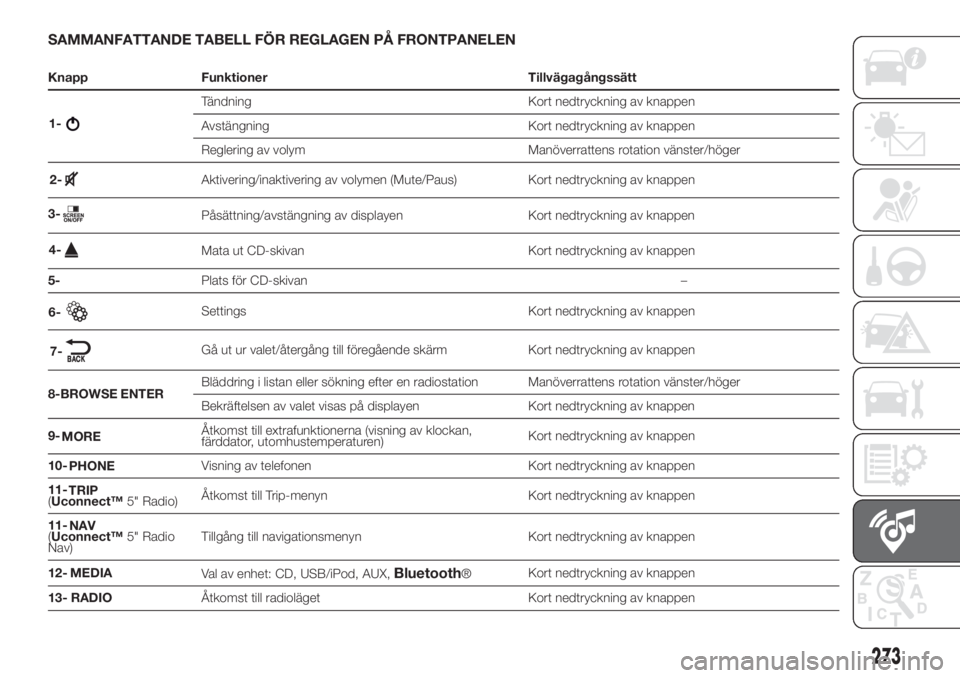
SAMMANFATTANDE TABELL FÖR REGLAGEN PÅ FRONTPANELEN
Knapp Funktioner Tillvägagångssätt
1-
Tändning Kort nedtryckning av knappen
Avstängning Kort nedtryckning av knappen
Reglering av volym Manöverrattens rotation vänster/höger
2-
Aktivering/inaktivering av volymen (Mute/Paus) Kort nedtryckning av knappen
3-
Påsättning/avstängning av displayen Kort nedtryckning av knappen
4-
Mata ut CD-skivan Kort nedtryckning av knappen
5-Plats för CD-skivan –
6-
Settings Kort nedtryckning av knappen
7-
Gå ut ur valet/återgång till föregående skärm Kort nedtryckning av knappen
8-
BROWSE
ENTERBläddring i listan eller sökning efter en radiostation Manöverrattens rotation vänster/höger
Bekräftelsen av valet visas på displayen Kort nedtryckning av knappen
9-
MOREÅtkomst till extrafunktionerna (visning av klockan,
färddator, utomhustemperaturen)Kort nedtryckning av knappen
10-
PHONEVisning av telefonen Kort nedtryckning av knappen
11-
TRIP(Uconnect™5" Radio)Åtkomst till Trip-menyn Kort nedtryckning av knappen
11-
NAV(Uconnect™5" Radio
Nav)Tillgång till navigationsmenyn Kort nedtryckning av knappen
12-
MEDIAVal av enhet: CD, USB/iPod, AUX,Bluetooth®Kort nedtryckning av knappen
13-
RADIOÅtkomst till radioläget Kort nedtryckning av knappen
273
Page 277 of 296
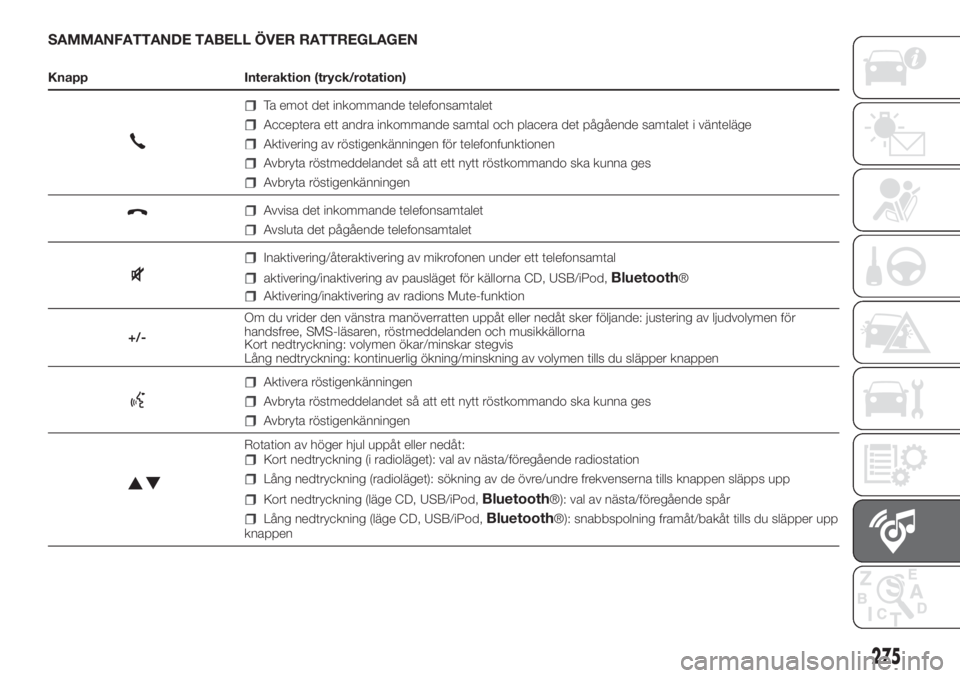
SAMMANFATTANDE TABELL ÖVER RATTREGLAGEN
Knapp Interaktion (tryck/rotation)
Ta emot det inkommande telefonsamtalet
Acceptera ett andra inkommande samtal och placera det pågående samtalet i vänteläge
Aktivering av röstigenkänningen för telefonfunktionen
Avbryta röstmeddelandet så att ett nytt röstkommando ska kunna ges
Avbryta röstigenkänningen
Avvisa det inkommande telefonsamtalet
Avsluta det pågående telefonsamtalet
Inaktivering/återaktivering av mikrofonen under ett telefonsamtal
aktivering/inaktivering av pausläget för källorna CD, USB/iPod,Bluetooth®
Aktivering/inaktivering av radions Mute-funktion
+/-Om du vrider den vänstra manöverratten uppåt eller nedåt sker följande: justering av ljudvolymen för
handsfree, SMS-läsaren, röstmeddelanden och musikkällorna
Kort nedtryckning: volymen ökar/minskar stegvis
Lång nedtryckning: kontinuerlig ökning/minskning av volymen tills du släpper knappen
Aktivera röstigenkänningen
Avbryta röstmeddelandet så att ett nytt röstkommando ska kunna ges
Avbryta röstigenkänningen
Rotation av höger hjul uppåt eller nedåt:Kort nedtryckning (i radioläget): val av nästa/föregående radiostation
Lång nedtryckning (radioläget): sökning av de övre/undre frekvenserna tills knappen släpps upp
Kort nedtryckning (läge CD, USB/iPod,Bluetooth®): val av nästa/föregående spår
Lång nedtryckning (läge CD, USB/iPod,Bluetooth®): snabbspolning framåt/bakåt tills du släpper upp
knappen
275
Page 278 of 296
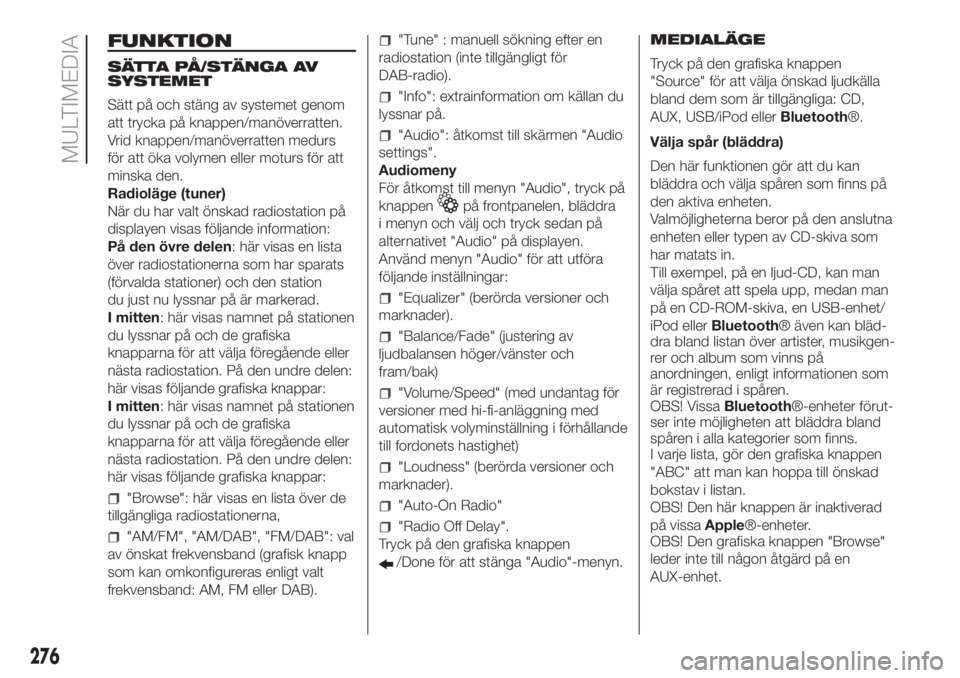
FUNKTION
SÄTTA PÅ/STÄNGA AV
SYSTEMET
Sätt på och stäng av systemet genom
att trycka på knappen/manöverratten.
Vrid knappen/manöverratten medurs
för att öka volymen eller moturs för att
minska den.
Radioläge (tuner)
När du har valt önskad radiostation på
displayen visas följande information:
På den övre delen: här visas en lista
över radiostationerna som har sparats
(förvalda stationer) och den station
du just nu lyssnar på är markerad.
I mitten: här visas namnet på stationen
du lyssnar på och de grafiska
knapparna för att välja föregående eller
nästa radiostation. På den undre delen:
här visas följande grafiska knappar:
I mitten: här visas namnet på stationen
du lyssnar på och de grafiska
knapparna för att välja föregående eller
nästa radiostation. På den undre delen:
här visas följande grafiska knappar:
"Browse": här visas en lista över de
tillgängliga radiostationerna,
"AM/FM", "AM/DAB", "FM/DAB": val
av önskat frekvensband (grafisk knapp
som kan omkonfigureras enligt valt
frekvensband: AM, FM eller DAB).
"Tune" : manuell sökning efter en
radiostation (inte tillgängligt för
DAB-radio).
"Info": extrainformation om källan du
lyssnar på.
"Audio": åtkomst till skärmen "Audio
settings".
Audiomeny
För åtkomst till menyn "Audio", tryck på
knappen
på frontpanelen, bläddra
i menyn och välj och tryck sedan på
alternativet "Audio" på displayen.
Använd menyn "Audio" för att utföra
följande inställningar:
"Equalizer" (berörda versioner och
marknader).
"Balance/Fade" (justering av
ljudbalansen höger/vänster och
fram/bak)
"Volume/Speed" (med undantag för
versioner med hi-fi-anläggning med
automatisk volyminställning i förhållande
till fordonets hastighet)
"Loudness" (berörda versioner och
marknader).
"Auto-On Radio"
"Radio Off Delay".
Tryck på den grafiska knappen
/Done för att stänga "Audio"-menyn.MEDIALÄGE
Tryck på den grafiska knappen
"Source" för att välja önskad ljudkälla
bland dem som är tillgängliga: CD,
AUX, USB/iPod ellerBluetooth®.
Välja spår (bläddra)
Den här funktionen gör att du kan
bläddra och välja spåren som finns på
den aktiva enheten.
Valmöjligheterna beror på den anslutna
enheten eller typen av CD-skiva som
har matats in.
Till exempel, på en ljud-CD, kan man
välja spåret att spela upp, medan man
på en CD-ROM-skiva, en USB-enhet/
iPod ellerBluetooth® även kan bläd-
dra bland listan över artister, musikgen-
rer och album som vinns på
anordningen, enligt informationen som
är registrerad i spåren.
OBS! VissaBluetooth®-enheter förut-
ser inte möjligheten att bläddra bland
spåren i alla kategorier som finns.
I varje lista, gör den grafiska knappen
"ABC" att man kan hoppa till önskad
bokstav i listan.
OBS! Den här knappen är inaktiverad
på vissaApple®-enheter.
OBS! Den grafiska knappen "Browse"
leder inte till någon åtgärd på en
AUX-enhet.
276
MULTIMEDIA
Page 279 of 296
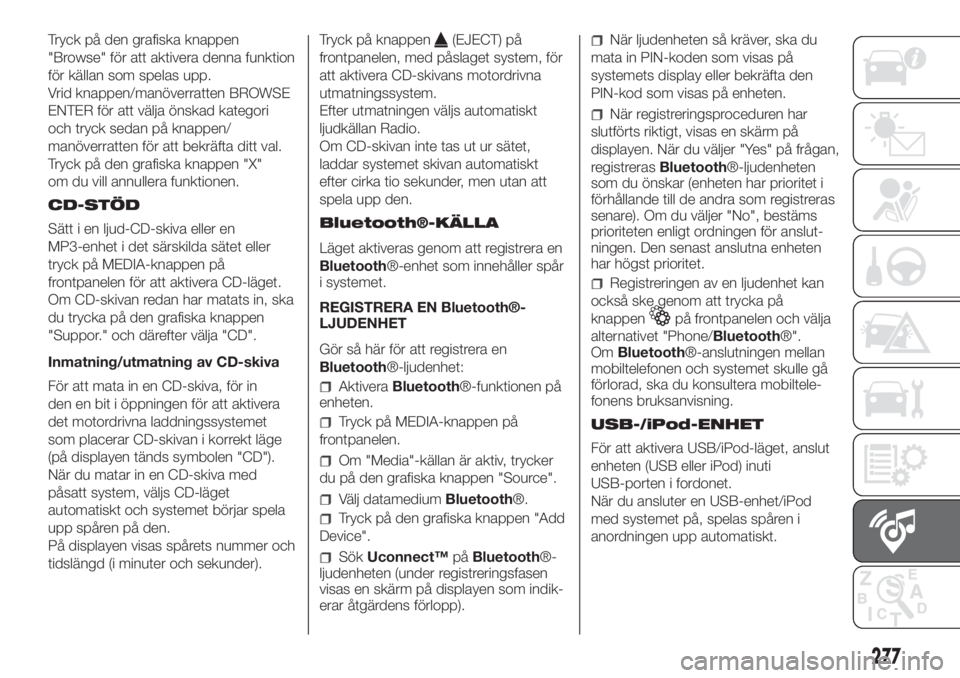
Tryck på den grafiska knappen
"Browse" för att aktivera denna funktion
för källan som spelas upp.
Vrid knappen/manöverratten BROWSE
ENTER för att välja önskad kategori
och tryck sedan på knappen/
manöverratten för att bekräfta ditt val.
Tryck på den grafiska knappen "X"
om du vill annullera funktionen.
CD-STÖD
Sätt i en ljud-CD-skiva eller en
MP3-enhet i det särskilda sätet eller
tryck på MEDIA-knappen på
frontpanelen för att aktivera CD-läget.
Om CD-skivan redan har matats in, ska
du trycka på den grafiska knappen
"Suppor." och därefter välja "CD".
Inmatning/utmatning av CD-skiva
För att mata in en CD-skiva, för in
den en bit i öppningen för att aktivera
det motordrivna laddningssystemet
som placerar CD-skivan i korrekt läge
(på displayen tänds symbolen "CD").
När du matar in en CD-skiva med
påsatt system, väljs CD-läget
automatiskt och systemet börjar spela
upp spåren på den.
På displayen visas spårets nummer och
tidslängd (i minuter och sekunder).Tryck på knappen(EJECT) på
frontpanelen, med påslaget system, för
att aktivera CD-skivans motordrivna
utmatningssystem.
Efter utmatningen väljs automatiskt
ljudkällan Radio.
Om CD-skivan inte tas ut ur sätet,
laddar systemet skivan automatiskt
efter cirka tio sekunder, men utan att
spela upp den.
Bluetooth®-KÄLLA
Läget aktiveras genom att registrera en
Bluetooth®-enhet som innehåller spår
i systemet.
REGISTRERA EN Bluetooth®-
LJUDENHET
Gör så här för att registrera en
Bluetooth®-ljudenhet:
AktiveraBluetooth®-funktionen på
enheten.
Tryck på MEDIA-knappen på
frontpanelen.
Om "Media"-källan är aktiv, trycker
du på den grafiska knappen "Source".
Välj datamediumBluetooth®.
Tryck på den grafiska knappen "Add
Device".
SökUconnect™påBluetooth®-
ljudenheten (under registreringsfasen
visas en skärm på displayen som indik-
erar åtgärdens förlopp).
När ljudenheten så kräver, ska du
mata in PIN-koden som visas på
systemets display eller bekräfta den
PIN-kod som visas på enheten.
När registreringsproceduren har
slutförts riktigt, visas en skärm på
displayen. När du väljer "Yes" på frågan,
registrerasBluetooth®-ljudenheten
som du önskar (enheten har prioritet i
förhållande till de andra som registreras
senare). Om du väljer "No", bestäms
prioriteten enligt ordningen för anslut-
ningen. Den senast anslutna enheten
har högst prioritet.
Registreringen av en ljudenhet kan
också ske genom att trycka på
knappen
på frontpanelen och välja
alternativet "Phone/Bluetooth®".
OmBluetooth®-anslutningen mellan
mobiltelefonen och systemet skulle gå
förlorad, ska du konsultera mobiltele-
fonens bruksanvisning.
USB-/iPod-ENHET
För att aktivera USB/iPod-läget, anslut
enheten (USB eller iPod) inuti
USB-porten i fordonet.
När du ansluter en USB-enhet/iPod
med systemet på, spelas spåren i
anordningen upp automatiskt.
277
Page 280 of 296
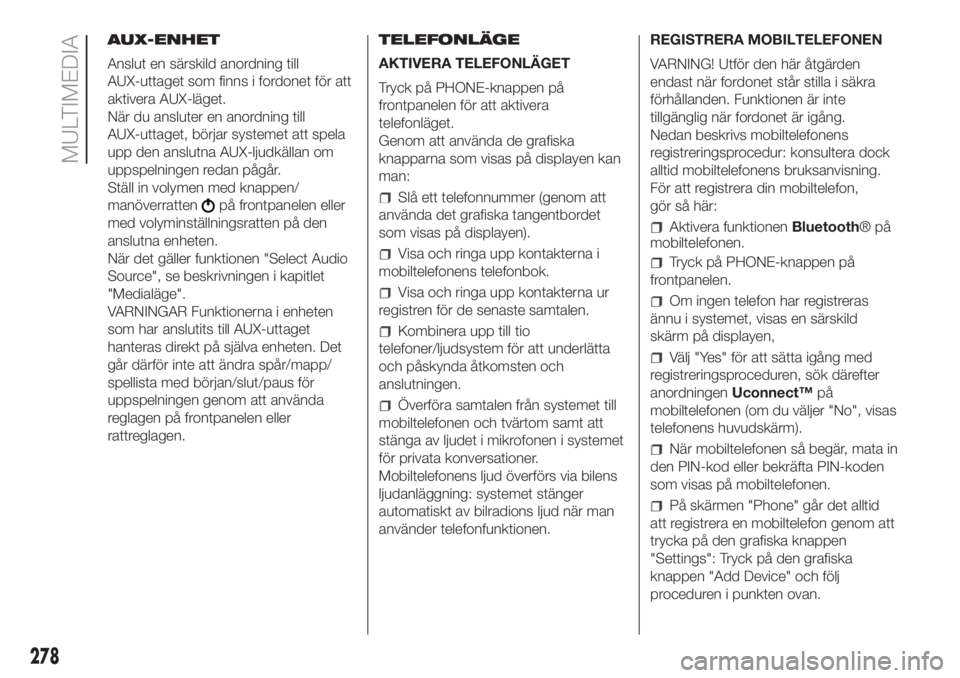
AUX-ENHET
Anslut en särskild anordning till
AUX-uttaget som finns i fordonet för att
aktivera AUX-läget.
När du ansluter en anordning till
AUX-uttaget, börjar systemet att spela
upp den anslutna AUX-ljudkällan om
uppspelningen redan pågår.
Ställ in volymen med knappen/
manöverratten
på frontpanelen eller
med volyminställningsratten på den
anslutna enheten.
När det gäller funktionen "Select Audio
Source", se beskrivningen i kapitlet
"Medialäge".
VARNINGAR Funktionerna i enheten
som har anslutits till AUX-uttaget
hanteras direkt på själva enheten. Det
går därför inte att ändra spår/mapp/
spellista med början/slut/paus för
uppspelningen genom att använda
reglagen på frontpanelen eller
rattreglagen.TELEFONLÄGE
AKTIVERA TELEFONLÄGET
Tryck på PHONE-knappen på
frontpanelen för att aktivera
telefonläget.
Genom att använda de grafiska
knapparna som visas på displayen kan
man:Slå ett telefonnummer (genom att
använda det grafiska tangentbordet
som visas på displayen).
Visa och ringa upp kontakterna i
mobiltelefonens telefonbok.
Visa och ringa upp kontakterna ur
registren för de senaste samtalen.
Kombinera upp till tio
telefoner/ljudsystem för att underlätta
och påskynda åtkomsten och
anslutningen.
Överföra samtalen från systemet till
mobiltelefonen och tvärtom samt att
stänga av ljudet i mikrofonen i systemet
för privata konversationer.
Mobiltelefonens ljud överförs via bilens
ljudanläggning: systemet stänger
automatiskt av bilradions ljud när man
använder telefonfunktionen.REGISTRERA MOBILTELEFONEN
VARNING! Utför den här åtgärden
endast när fordonet står stilla i säkra
förhållanden. Funktionen är inte
tillgänglig när fordonet är igång.
Nedan beskrivs mobiltelefonens
registreringsprocedur: konsultera dock
alltid mobiltelefonens bruksanvisning.
För att registrera din mobiltelefon,
gör så här:
Aktivera funktionenBluetooth®på
mobiltelefonen.
Tryck på PHONE-knappen på
frontpanelen.
Om ingen telefon har registreras
ännu i systemet, visas en särskild
skärm på displayen,
Välj "Yes" för att sätta igång med
registreringsproceduren, sök därefter
anordningenUconnect™på
mobiltelefonen (om du väljer "No", visas
telefonens huvudskärm).
När mobiltelefonen så begär, mata in
den PIN-kod eller bekräfta PIN-koden
som visas på mobiltelefonen.
På skärmen "Phone" går det alltid
att registrera en mobiltelefon genom att
trycka på den grafiska knappen
"Settings": Tryck på den grafiska
knappen "Add Device" och följ
proceduren i punkten ovan.
278
MULTIMEDIA
Page 281 of 296

Under registreringsfasen visas en
skärm på displayen för att indikera
åtgärdens förlopp.
När registreringsproceduren har
slutförts korrekt, visas en skärm på
displayen. Om du väljer "Yes" på
frågan, registreras mobiltelefonen som
favorit (mobiltelefonen får prioritet
över de andra mobiltelefonerna som
registreras senare). Om inga andra
enheter har anslutits, kommer systemet
att anse den första enheten som har
anslutits som favorit.
OBS! När det gäller mobiltelefoner som
inte har ställts in som favoriter, avgörs
prioriteten enligt anslutningsordningen.
Den senast anslutna mobiltelefonen
har högst prioritet.
OBS! På vissa mobiltelefoner måste du
aktivera funktionen för uppläsning av
SMS-meddelanden på själva telefonen.
Detta alternativ finns i allmänhet i
mobiltelefonen, iBluetooth®-
anslutningsmenyn för den enhet som är
registrerad somUconnect™. Efter att
ha aktiverat denna funktion på
mobiltelefonen, ska du koppla ifrån och
sedan åter ansluta telefonen via
Uconnect™-systemet för att aktiverin-
gen ska verkställas.Ringa ett samtal
Åtgärderna som beskrivs nedan är
tillgängliga endast om den mobiltelefon
som används har stöd för dem.
Se mobiltelefonens bruksanvisning för
information om alla funktioner som
är tillgängliga.
Det går att ringa ett samtal på följande
sätt:
Välj ikonen(mobiltelefonens
telefonbok).
välj alternativet "Recent Calls";
välj ikonen;
tryck på den grafiska knappen
"Redial".
SMS-läsare
Systemet låter dig läsa meddelanden
som mottas av din mobiltelefon.
För att använda denna funktion, måste
mobiltelefonen ha stöd för SMS-
utväxling viaBluetooth®.
Om funktionen inte finns tillgänglig i
telefonen, är motsvarande grafiska
knapp
inaktiv (gråtonad).
När ett textmeddelande tas emot på
displayen, visas en skärm som
möjliggör val mellan åtgärderna
"Listen", "Call" eller "Ignore".Det går att få tillgång till listan med
SMS-meddelanden som mottagits av
mobiltelefonen genom att trycka på den
grafiska knappen
(listan visar
maximalt 60 mottagna meddelanden).
INSTÄLLNINGAR
Tryck på
-knappen på frontpanelen
för att visa huvudmenyn "Settings" på
displayen.
OBS! Visningen av menyalternativen
varierar enligt versionen.
Menyn består av följande alternativ:
Display
Clock & Date
Safety/Assistance (berörda versioner
och marknader)
Lights (berörda versioner och
marknader).
Doors & Locks
Audio
Phone/Bluetooth
Radio
Restore Default Settings
Safety/Assistance
(berörda versioner och marknader)
Rain Sensing Wipers
Använd den här funktionen för att ställa
in regnsensorns känslighet (berörda
versioner och marknader).
279